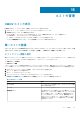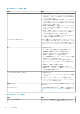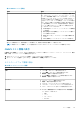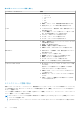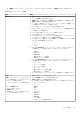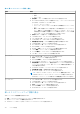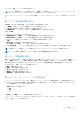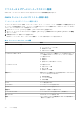Users Guide
ホストの管理
OMIVV ホストの表示
[OMIVV ホスト]ページでは、OMIVV で管理するすべてのホストを表示できます。
1. OMIVV ホーム ページで、[ホストとシャーシ] > [ホスト]の順にクリックします。
2. [OMIVV ホスト]タブに、次の情報が表示されます。
● [ホスト名]— ホストの IP アドレスが表示されます。ホストの情報を表示するには、ホストを選択します。
● [vCenter]— ホストの vCenter IP アドレスが表示されます。
● クラスタ — Dell EMC ホストがクラスタ内にある場合、クラスタ名が表示されます。
● [ホスト認証情報プロファイル]— ホスト認証情報プロファイルの名前が表示されます。
単一ホストの監視
OMIVV では、単一ホストの詳細情報を表示できます。[ホストとクラスター ]ページで OMIVV ホストをすべて表示できます。詳細
を表示するには、特定の OMIVV 管理対象ホストを選択し、[監視] > [OMIVV ホスト情報]の順に移動します。
ホスト サマリー情報の表示
個々のホストのホスト サマリー詳細は、[サマリー]ページで表示できます。このページにはさまざまなポートレットが表示されま
す。ポートレットのうちの 2 つが OMIVV に適用されます。2 つのポートレットとは次のものです。
● OMIVV ホストの正常性
● OMIVV ホスト情報
これら 2 つのポートレットは希望する位置にドラッグ & ドロップすることができ、要件に応じて 2 つのポートレットを他のポート
レットと同様にフォーマットおよびカスタマイズすることができます。ホストサマリ詳細を表示するには、次の手順を実行します。
1. OMIVV ホームページで、[メニュー]を展開し、[ホストとクラスター]を選択します。
2. 左ペインで、特定のホストを選択します。
3. 右ペインで、[サマリー]をクリックします。
4. スクロールダウンすると、OMIVV の Server Management ポートレットが表示されます。
[OMIVV ホスト情報]および[OMIVV ホストの正常性]セクションでは、次の情報を表示できます。
表 12. OMIVV ホスト情報
情報 説明
サービスタグ サーバのサービスタグを表示します。この ID は、サポートに電
話をする際に使用します。
モデル名 サーバーのモデル名を表示します。
耐障害性メモリ BIOS 属性のステータスを表示します。BIOS 属性は、サーバの
初回セットアップ中に BIOS で有効化され、サーバのメモリ動
作モードを表示します。メモリ動作モード値を変更するとき
はシステムを再スタートします。これは、耐障害性メモリー
(FRM)オプションをサポートし、ESXi 5.5 以降のバージョン
を実行する PowerEdge サーバーで適用されます。BIOS 属性
の値は次の 4 つです。
15
ホストの管理 111